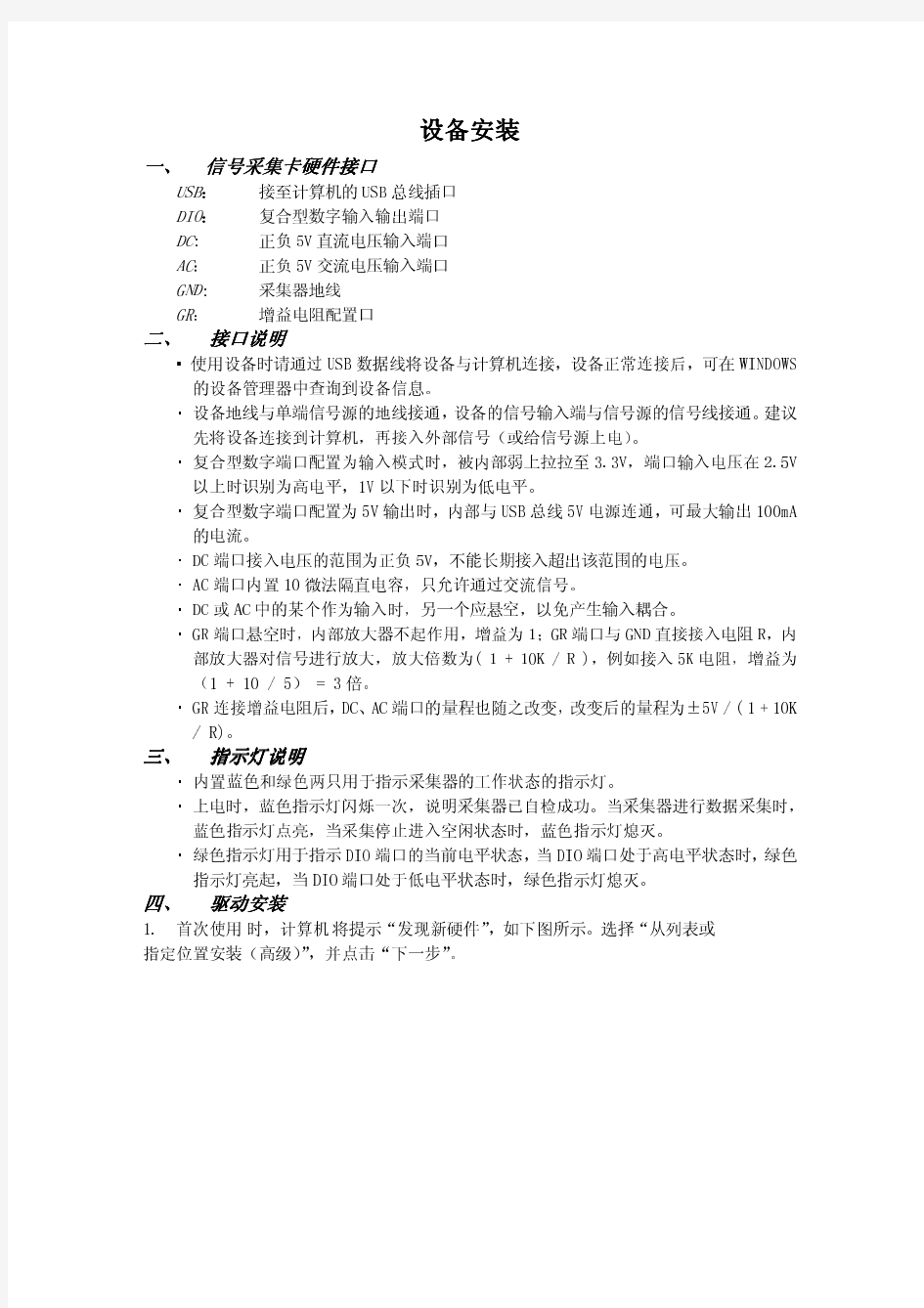
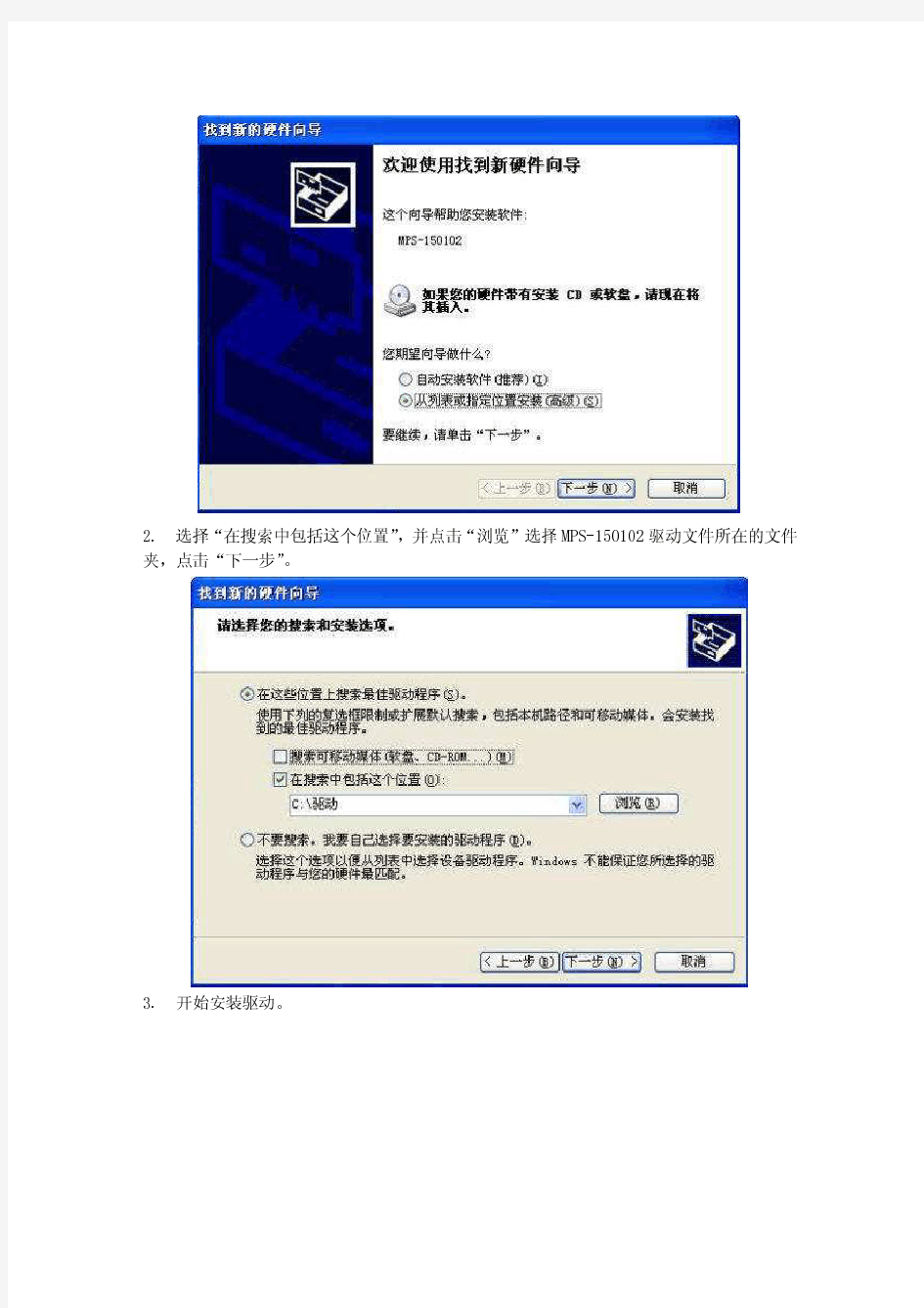
2.1 Quartus II 软件的安装 TD-EDA 实验系统使用Quartus II 集成开发环境Quartus II 4.2 版本,为了使Quartus II 软件 的性能达到最佳,建议计算机的最低配置如下: (1) 奔腾II 400MHz、512MB 以上系统内存; (2) 大于1G 的安装Quartus II 软件所需的最小硬盘空间; (3) Microsoft Windows NT4.0(Service Pack 4 以上)、Windows2000 或Windows XP 操作系统。 注意:Quartus II 软件不支持Windows98 操作系统。 (4) 用于ByteBlaster II 或ByteBlaster MV 下载电缆的并行口(LPT 口); (5) Microsoft IE5.0 以上浏览器; (6) TCP/IP 网络协议; (7) 网卡一块。 注意:Quartus II 软件必须在安装有网卡的PC 上使用。 用户在确保计算机满足上述配置后就可以安装Quartus II 软件,下面简单介绍Quartus II 4.2 版软件的安装过程: 1. 将Quartus II 设计软件的光盘放入计算机的光驱,从资源管理器进入光盘驱动器,双击Quartus II 目录下的install.exe 文件,出现如图2-1-1 所示的Quartus II 安装界面。 图2-1-1 Quartus II 安装界面 2. 点击”Install Quartus II and Related Software”按钮进入如图2-1-2 所示的安装Quartus II 软
DAQ数据撷取卡快速使用指南 首先感谢您选购NI的DAQ产品,以下将简短地为您叙述快速安装与使用DAQ卡的步骤。 在安装DAQ的硬件之前,请您先确认是否安装了DAQ的驱动程序,基本上您的计算机必须有Measurement And Automation (MAX)来管理您所有的NI装置,另外您必须安装NI-DAQ软件,目前建议安装最新的版本(您可利用光盘安装或是上网下载最新版本驱动程序https://www.doczj.com/doc/926263896.html,/support点选Drivers and Updates),新版驱动程序可支持大多数NI的DAQ卡片,包含S、E、M系列以及USB接口产品。 在安装完成NI-DAQ之后,您可以在桌面上发现有MAX应用程序,此时您可以关闭计算机,进行硬件安装,将PCI或是PCMCIA接口的DAQ卡片插入并重新开机,开机之后操作系统会自行侦测到该装置,并且自动安装驱动程序,依照对话框的带领便能顺利完成安装程序。 安装程序完成后,建议您开启MAX在Device and interface选项中会有Traditional DAQ 以及DAQmx两个类别,那是依照您的卡片型号支持哪一种API而分类,一般而言,E系列卡片两种都支持,而M系列只支持DAQmx,S系列则不一定,在对应的Traditional DAQ 或DAQmx中找到您的DAQ卡片型号,然后建议您先进行校正以及测试。 您可参考https://www.doczj.com/doc/926263896.html,/support/daq/versions确认您硬件适用的版本 如何做校正与硬件测试:
若需校正硬件,请于MAX中,您所安装的卡片型号上按鼠标右键选择self-calibration 即可,系统会对DAQ卡以现在温度做一次校正。 若需测试硬件,请于MAX中,您所安装的卡片型号上按鼠标右键选择Test Panels,然后选择所要测试的项目,并且依照接脚图将讯号连接妥当即可测试,建议您分别测试AI、AO、DI以及Counter。 接脚图: 您可以在MAX中的DAQmx找到您所安装的卡片型号,并按鼠标右键,选择Device Pinout便可以依照接脚图去连接相关接法,进行量测。 接线模式(Input Configuration):接线模式一般有分为Differential、RSE、NRSE三种,其中以Differential最为准确,但此模式需要一次使用掉两个channel,一般而言,选择Differential
视频采集卡|安防采集卡|监控采集卡常见故障问题解答 1、采集卡的安装方式 很多朋友可能会说采集卡安装方式,不就将卡插进PCI槽,安装软件不就行了!如果是资深的技术人员可能都知道,早期有一部分采集卡(采用的是小波压缩的软卡)用的是 LG软件,这种卡就要先安装软件,然后关机在插上采集卡,采集卡会自动安驱动,自动就进入监控软件系统,而且只基于98系统,你如果先安装卡,无论如何也安装不成功。现今的采集卡安装就是常见的先插卡再安装软件和驱动。也有部分卡你如果安装软件不重新启动,也打不开! 2、采集卡和软件都安装好了就是不出图像 A:这个问题,常见的都是出在显卡上面:如,你用的集成显卡显存达不到,或者没有在 BIOS将显存调整好,或者没有安装DX9.0,都会出现这些问题! B:还有一些是NTSC/PAL制式问题出现黑屏。 C:线束出现问题,这个问题不长见,但也不能忽视,我就遇到几次线束本身有问题,出不 来图像。 D:还有一种情况:如你用的是8路卡,有一路就不出像,可能你的这一路的驱动安装出了 问题(主要指一芯一路的采集卡,如7130),检查一下“设备属性里”有没有“感叹号”或是“问号”。 E:如有带指示灯软压卡,你可以直接通过指示灯亮没亮可以找到为什么有一路不出图像的问题。有部分软件还可以随意切断某一路的视频信号输入。 F:驱动也正常,显卡也正常,采集卡和软件都正常,就是不出图像,那就在启动时你要看 采集卡驱动每一种地址号码,看是不是少一路。一般情况通过换个PCI插槽就可以解 决此类问题。 G:有部分山寨采集卡不支持PCI-E,128位的显卡,如果需到这个问题,要不就换AGP的显卡,要不就找一些杂牌的PCI-1的显卡(这些显卡实际并没有采用PCI-1技 术)。 H:用的显卡也没有问题,其他都正常,不出图像,这时你就要检查你的主板,首先观察一 下芯片组(常用“英特尔”、“威盛”),在选择品牌上尽量咨询厂家。
在LabVIEW中驱动数据采集卡的三种方法 作者:EEFOCUS 文章来源:EDN China 一、引言 近年来,面向仪器的软件开发平台,如美国NI公司LabVIEW的成熟和商业化,使用者在配有专用或通用插卡式硬件和软件开发平台的个人计算机上,可按自己的需求,设计和组建各种测试分析仪器和测控系统。由于LabVIEW提供的是一种适应工程技术人员思维习惯的图形化编程语言,图形界面丰富,内含大量分析处理子程序,使用十分方便,个人仪器发展到了使用者也能设计,开发的新阶段。 鉴于是工程技术人员自己编制,调用软件来开发仪器功能,软件成了仪器的关键。故人们也称这类个人仪器为虚拟仪器,称这种主要由使用者自己设计,制造仪器的技术为虚拟仪器技术(Virtual Instrumentation Technology)。使用虚拟仪器技术,开发周期短、仪器成本低、界面友好、使用方便、可靠性高, 可赋于检测仪初步智能,能共享PC机丰富的软硬件资源,是当前仪器业发展的一个重要方面。 虚拟仪器的典型形式是在台式微机系统主板扩展槽中插入各类数据采集插卡,与微机外被测信号或仪器相连,组成测试与控制系统。但NI公司出售的,直接支持LabVIEW的插卡价格十分昂贵,严重限制着人们用LabVIEW来开发各种虚拟仪器系统。在LabVIEW中如何驱动其它低价位的数据采集插卡,成为了国内许多使用者面临的关键问题。 二、三种在LabVIEW中使用国产数据采集插卡的方法 笔者将近年来工程应用中总结出的三种在LabVIEW中驱动通用数据采集插卡的方法介绍如下。介绍中,以某市售8通道12位A/D插卡为例。设插卡基地址为base=0x100,在C语言中,选择信号通道ch的指令是_outp(base,ch),启动A/D的指令是_inp(base),采样量化后的12位二进制数的高4位存于base+2中,低8位存于base+3中。 1、直接用LabVIEW的In Port , Out Port图标编程 LabVIEW的Functions模板内Adevanced \ Memory中的In Port 、Out Port 图标,与_inp、_outp功能相同,因此可用它们画程序方框图, 设计该A/D插卡的驱动程序。N个通道扫描,各采集n点数据的LabVIEW程序方框图如图1所示。图中用LabVIEW的计时图标控制扫描速率。
基于Labview的研华数据采集卡的安装和使用数据采集卡型号:USB 4704,要求用labview采集研华的采集卡上的数据第一节研华设备管理器DAQNavi SDK安装 安装前的准备: 要求先安装好labview, 然后再进行以下安装 第一步: 安装研华的DAQ设备管理程序DAQNavi SDK包 1. 双击""文件,弹出安装对话框, 选择第1项“Update and DAQNavi”并点击“Next”: 点击“Next”:
如左上所示勾选,并点击“Next”: 点击“Next”,得如下图所示对话框,表示正在安装,请耐心等待。
耐心等待安装结束。安装结束后,选择操作系统上的“程序”,在程序列表中应该有“Advantech Automation”选项,点击该选项展开应有“DAQNavi”,如下图所示: 单击上图中的“Advantech Nagigator”选项,即可打开研华的设备管理器对话框,如下图所示,在这里,左侧的“Device”栏中列出了本机上连接的所有采集卡,可以对这些卡进行管理和测试,具体如何测试,请参照帮助文档。
第三二步.usb4704采集卡驱动安装 1. 双击“进行安装; 2. 安装完毕后,将采集卡与PC机相连(将usb数据线一端连上采集卡,另外一端连到计算机的USB口上),系统将自动安装采集卡的驱动,并识别采集卡。 3. 检查采集卡安装成功否 首先查看插在PC机上的采集卡上的灯是否呈绿色; 其次,打开“DAQNavi”,如下图所示,观察设备列表中是否显示出了“USB-4704” 第三步:在研华的设备列表中添加模拟卡(Demo Device) 若没有实际的采集卡,可以添加模拟卡进行模拟测试和数据采集编程练习 那么如何添加模拟卡呢? 如下图所示,点击“Advantech Automation”——〉DAQNavi ——〉Add Demo Device
驱动程序详解及安装方法 想要熟知驱动安装方法首先要了解电脑硬件大概信息,了解了硬件信息安装就比较简单了,下面笔者为大家详解,首先我们了解驱动为何物。 一、什么是驱动程序 根据百度百科:驱动程序,英文名为Device Driver,全称为设备驱动程序,是一种可以使计算机和设备通信的特殊程序,可以说相当于硬件的接口,操作系统只有通过这个接口,才能控制硬件设备的工作,假如某设备的驱动程序未能正确安装,便不能正常工作。因此,驱动程序被誉为硬件的灵魂、硬件的主宰、和硬件和系统之间的桥梁等。 刚安装好的系统操作系统,很可能驱动程序安装得不完整。硬件越新,这种可能性越大。菜菜熊之前看到的图标很大且颜色难看就是没有安装好驱动的原因。 二、驱动程序的作用 随着电子技术的飞速发展,电脑硬件的性能越来越强大。驱动程序是直接工作在各种硬件设备上的软件,其驱动这个名称也十分形象的指明了它的功能。正是通过驱动程序,各种硬件设备才能正常运行,达到既定的工作效果。
硬件如果缺少了驱动程序的驱动,那么本来性能非常强大的硬件就无法根据软件发出的指令进行工作,硬件就是空有一身本领都无从发挥,毫无用武之地。这时候,电脑就正如古人所说的万事俱备,只欠东风,这东风的角色就落在了驱动程序身上。如此看来,驱动程序在电脑使用上还真起着举足轻重的作用。 从理论上讲,所有的硬件设备都需要安装相应的驱动程序才能正常工作。但像CPU、内存、主板、软驱、键盘、显示器等设备却并不需要安装驱动程序也可以正常工作,而显卡、声卡、网卡等却一定要安装驱动程序,否则便无法正常工作。这是为什么呢? 这主要是由于这些硬件对于一台个人电脑来说是必需的,所以早期的设计人员将这些硬件列为BIOS能直接支持的硬件。换句话说,上述硬件安装后就可以被BIOS和操作系统直接支持,不再需要安装驱动程序。从这个角度来说,BIOS也是一种驱动程序。但是对于其他的硬件,例如:网卡,声卡,显卡等等却必须要安装驱动程序,不然这些硬件就无法正常工作。 三、驱动程序的界定 驱动程序可以界定为官方正式版、微软WHQL认证版、第三方驱动、发烧友修改版、Beta测试版。初学者尽量安装官方正式版,当然如果你脱离了菜鸟就可以尝试下各种版本的驱动。 动手安装驱动程序之前,必须先搞清楚,哪些硬件是需要安装驱动程序的,哪些是不需要的。根据前面的介绍,CPU、内存、软驱、键盘、显示器等一般都
如何手动安装驱动? 作者:Alright 编辑:Alright2010-01-11 10:27:59 13827 人阅读 把所有要安装的驱动程序都准备好后,我们就可以开始安装驱动程序了。驱动程序的安装方法也有很多种,下面就从易到难慢慢来看看。 1.安装傻瓜化——双击安装 现在硬件厂商已经越来越注重其产品的人性化,其中就包括将驱动程序的安装尽量简单化,所以很多驱动程序里都带有一个“Setup.exe”可执行文件,只要双击它,然后一路“Next(下一步)”就可以完成驱动程序的安装。有些硬件厂商提供的驱动程序光盘中加入了Autorun 自启动文件,只要将光盘放入到电脑的光驱中,光盘便会自动启动。 然后在启动界面中单击相应的驱动程序名称就可以自动开始安装过程,这种十分人性化的设计使安装驱动程序非常的方便。 2.从设备管理器里自己指定安装 如果驱动程序文件里没有Autorun自启动也没有有“Setup.exe”安装可执行文件怎么办?这时
我们就要自己指定驱动程序文件,手动安装了。 我们可以从设备管理器中来自己指定驱动程序的位置,然后进行安装。当然这个方法要事先准备好所要安装的驱动程序,该方法还适用于更新新版本的驱动程序。 首先从控制面板进入“系统属性”,然后依次点击“硬件”——“设备管理器”。 如图,网卡是没有安装驱动程序的设备,其前面会有感叹号“!”标示。 右键点击该设备,然后选择“更新驱动程序”。
接着就会弹出一个“硬件更新向导”,我们既然知道了它是属于什么型号的设备,而且还有它的驱动程序,选择“从列表或指定位置安装”。
如果驱动程序在光盘或软盘里,在接着在弹出的窗口里把“搜索可移动媒体”勾上就行,如果在硬盘里,则把“在搜索中包括这个位置”前面的复选框勾上,然后点“浏览”。接着找到咱们准备好的驱动程序文件夹,要注意的是很多硬件厂商会把其生产的很多类型的硬件设备驱动都压制在一张盘中,而且还会有不同的操作系统版本,如For Win2K(Win2000)和For WinXP的,要注意选择正确的设备和操作系统版本。点“确定”之后,点击“下一步”就行了。
PCI-8344A驱动1.2版说明 一、驱动适用范围 1. 适用于windows98,2K,XP系统 2. 编程适用于VC,VB,Delphi等决大多数编程语言 二、与上一个版本驱动的区别 1. 增加了一些错误号 2. 函数名普遍加了前缀“ZT8344A” 3. 废弃了用结构体传递参数的方式 三、驱动函数的参数说明 请以这个版本驱动中的《PCI8344A.h》文件中所述为准。 《PCI8344A.h》是一个纯文本文件,可用写字板或WORD打开。 推荐:如果用 VC 或 UltraEdit 打开,其中的注释及关键字会有不同的颜色, 从而有助于阅读。 四、连续AD采集的编程思路 1. 首先在程序初始化时调用 ZT8344A_OpenDevice 函数,用于打开设备,只调一次即可; 2. 调用 ZT8344A_DisableAD 函数,禁止AD 调用 ZT8344A_ClearHFifo 函数,清硬件缓冲区(HFIFO) 调用 ZT8344A_ClearSFifo 函数,清软件缓冲区(SFIFO) 调用 ZT8344A_OpenIRQ 函数,打开HFIFO半满中断 调用 ZT8344A_AIinit 函数,做一些AD初始化工作 3. 在一个循环中不断调用ZT8344A_GetSFifoDataCount 判断SFIFO中数据的个数, 申请一个数组,并把这个数组中传入 ZT8344A_AISFifo 用于接收数据, 把读出的数据保存到文件或直接显示, 注意:SFIFO的默认大小为 819200,用户要不断读数,使SFIFO有空间放入新的来自 HFIFO的数,如果SFIFO中的有效数据的个数接近 819200,会使整个AD过程停止。如果想重新采集,必须重复2—3步。 4. 调用 ZT8344A_CloseIRQ 函数,停止采集过程 5. 在程序退出前调用 ZT8344A_CloseDevice 函数 提示:1. 在这版驱动中,板卡的序号是从1开始的 2. 如果函数返回 -1,应该调用ZT8344A_ClearLastErr 函数得到错误号, 然后去《PCI8344A.h》文件中查找这个错误号对应的含义。 3. 一旦错误号不为0,如果想重新使函数正常工作,必须调用 ZT8344A_ClearLastErr 函数清除错误号。
1394视频采集卡驱动问题的解决 我家有个几年前买的磁带摄像机,支持1394接口转录视频。为此,我也特意买了1394视频采集卡。前几天,又把摄像机拿出来录了点视频,昨天,我想把视频转录出来,可是,把摄像机接到电脑上后,打开“会声会影”软件,居然没有识别到摄像机,一头雾水。 记得以前好用来的。忽然想起,一个月前系统重新做过,难道需要驱动程序吗?哎,好长时间(一年了吧)没有做视频采集了,忘记了当初安装时是否需要驱动程序。于是打开设备列表,发现第一项多了一个61883 class bus device标志成了黄色叹号!查看该设备属性,提示:“由于其配置信息(注册表中的)不完整或已损坏,Windows 无法启动这个硬件设备。(代码19)”。 我这款视频采集卡,买了很长时间了,记不得是否有驱动光盘或软盘了。于是在百度上搜索几款所谓的万能驱动,结果不是无法安装,就是安装后不起作用。继续百度,有网友说,xp系统,1394采集卡不需要安装驱动的。于是,我搜索“由于其配置信息(注册表中的)不完整或已损坏,Windows 无法启动这个硬件设备”,还真有新的发现:这种错误提示,只说明硬件驱动有问题,不仅是只1394卡,鼠标、键盘等,都有可能会发生这种情况。其中,有一项关于键盘的处理方法,是要定位的注册表CALSS中的一项,并删除相关内容,然后再安装驱动。百度了半天,也没有发现1394卡应该定位到哪个CLASS项...... 想来想去,感觉还是驱动问题。我继续观察设备列表,发现,当我关闭摄像机时,61883 class bus device就会消失,而打开摄像机时,61883 class bus device就会出现,而重新安装驱动时,又会提示找不到相关的驱动程序。会不会是1394卡的驱动有问题?于是,在摄像机开着的情况下,我删除了1394卡设备。然后,刷新设备列表,系统自动找到1394卡设备,并自动开始安装设备驱动程序。当驱动程序安装成功后,我意外的发现,问题解决了!! 我的系统是使用GHOST版本安装的,或许是因为这个原因吧。
1. 引言 研华公司是台湾和中国大陆工业电脑产品最大的供应厂商,其 PC&Web-based数据采集和控制产品更是以优良的性价比获得了众多的客户的青睐。32位DLL驱动程序是研华为诸如VC,VB,DELPHI,Borland C++,C++ Builder 等高级语言提供的接口,通过这个驱动程序,编程人员可以方便的对硬件进行编程控制。该驱动程序覆盖了每一款研华的数据采集卡以及MIC-2000、ADAM-4000和ADAM-5000系列模块,应用极为广泛,是编制数据采集程序的基础。本文是在实际编写动态数据采集程序中经验的积累,对利用32位驱动程序有实用价值。 2. 32位驱动程序概览 32位驱动程序主要包括10类函数及其相应的数据结构,这些函数和数据结构在Adsapi 32.lib中实现。这10类函数分别是: Device Functions设备函数 Analog Input Function Group模拟输入函数组 Analog Output Function Group模拟输出函数组 Digital Input/Output Function Group数字输入/输出函数组 Counter Function Group计数器函数组 Temperature Measurement Function Group温度测量函数组 Alarm Function Group报警函数组 Port Function Group端口函数组 Communication Function Group通信函数组 Event Function Group事件函数组 可以把这10类函数分为两个部分:设备函数部分(只包括第一类函数)和操作函数部分(包括第一类函数外的所有函数),设备函数部分负责获取硬件特征和开关硬件。而操作函数部分则在硬件设备就绪以后,进行具体的采集、通信、输出、报警等工作。具体工作结束后,调用设备函数关闭设备。这些函数的调用过程如图1所示。 3. 动态数据采集程序的实现 用32位DLL驱动程序实现动态数据采集程序时,传输方式可以有中断传输,DMA传输和软件传输三种方式可选。软件传输速度最慢,DMA传输和中断传输方式是最常用的触发方式。这里主要介绍中断传输方式,但DMA传输方式和中断方
驱动程序安装方法 初识电脑的人,可能为安装驱动程序而头疼。因为对驱动程序了解得不多就会在安装过程中走不少弯路,下面就给大家介绍一下安装驱动程序的两种常用方法和一些实用技巧。 一、安装即插即用设备的驱动程序 安装前的准备工作很重要,一般我们拿到要安装的新硬件时,首先要查看外包装盒,了解产品的型号、盒内部件及产品对系统的最低要求等信息。紧接着就要打开包装盒,取出硬件产品、说明书和驱动盘(光盘或软盘),认真阅读说明书或驱动盘上的ReadMe 文件,一般说明书上写有安装方法和步骤,以及安装注意事项。除了阅读说明书外,还应记得硬件产品上印刷的各种信息以及板卡产品使用的主要芯片的型号。这些信息就是确定产品型号及厂家的重要依据,只有知道这些,才能在网上查找最新的驱动程序。最后按照说明书上介绍的方法来安装硬件。通常安装内置板卡、内置驱动器,使用串口或PS /2接口的设备都应关机断电后再操作,而安装USB设备、笔记本电脑的PC卡时可以带电热插拔。当然,如果是Win2000系统则均可热插拔。完成前面的准备工作之后,就可以启动Windows 来安装驱动程序了。通常情况下,Windows 能够自动检测到PCI 卡、AGP卡、ISA卡、USB设备以及多数打印机和扫描仪等外设,并提示用户插入安装盘。以YAMAHA724声卡为例,其在Win98下安装驱动程序的详细步骤如下。 1.Win98在启动过程中会自动检测即插即用设备,一旦发现了新设备,并且在INF目录下有该设备的.inf 文件,系统将自动安装驱动程序;如果这是一个新设备,INF目录下没有相应的.inf 文件,那么系统就会启动硬件向导。我们单击“下一步”让安装向导自动搜索设备驱动程序,然后再单击“下一步”。 2.在图3中只选中“指定位置”,插入驱动光盘,并单击“浏览”,根据说明书的介绍,选择简体中文版驱动程序所在的目录“E:\Lx_so u n d /Yamaha /Win9X”,点“确定”后单击“下一步”。需要注意的是:Win95的安装向导没有自动搜索功能,我们必须选择“从磁盘安装”,并指定驱动程序所在的位置。驱动程序所在的目录通常是驱动盘上的“Win95”、“Win9X”或“Windows98”目录。 3.硬件安装向导会在指定目录下查找与设备相符的.inf 文件,此例中,硬件向导将在指定目录下找到并向作户报告发现YAMAHA724声卡驱动程序,继续按“下一步”。 4.硬件安装向导显示Windows 准备安装的驱动程序的信息,单击“下一步”后,硬件向导便会根据.inf 文件的内容把指定的文件拷贝到相应的目录下,并在注册表中写入相应的信息,安装成功后显示出对话框。 5.对多数设备而言,到这里驱动程序就算安装完毕了。但如果你安装的是声卡那就还未结束,因为刚才的步骤只能装完声卡的主体部分。单击“完成”后,Windows 又会报告发现了两个新硬件,分别是声卡的DOS 仿真部件和声卡上的游戏控制端口。由于此时SBPCI9X.inf 文件已经被拷到“Windows /INF /Other”子目录下,所以Windows 能够自动安装好这两种设备的驱动程序。 6.驱动程序安装完毕后,我们需要检查设备能否正常工作。检查前还要进行额外的设置,例如使用网卡之前必须先安装和设置网络协议,用调制解调器上网之前要先“新建连接”等。此例中,在“控制面板”里打开“系统”→“设备管理器”→“声音、视频和游戏控制器”,可以看见下面多了三个设备,只要设备的小图标上没有黄色惊叹号,就表示驱动程序运行正常。 二、安装非即插即用设备的驱动程序
基于Labview的研华数据采集卡的安装和使用 数据采集卡型号: USB 4704,要求用labview采集研华的采集卡上的数据第一节研华设备管理器DAQNavi SDK安装 安装前的准备: 要求先安装好labview, 然后再进行以下安装 第一步: 安装研华的DAQ设备管理程序DAQNavi SDK包 1. 双击""文件,弹出安装对话框, 选择第1项“Update and DAQNavi”并点击“Next”: 点击“Next”:
如左上所示勾选,并点击“Next”: 点击“Next”,得如下图所示对话框,表示正在安装,请耐心等待。
耐心等待安装结束。安装结束后,选择操作系统上的“程序”,在程序列表中应该有“Advantech Automation”选项,点击该选项展开应有“DAQNavi”,如下图所示: 单击上图中的“Advantech Nagigator”选项,即可打开研华的设备管理器对话框,如下图所示,在这里,左侧的“Device”栏中列出了本机上连接的所有采集卡,可以对这些卡进行管理和测试,具体如何测试,请参照帮助文档。
第三二步.usb4704采集卡驱动安装 1. 双击“进行安装; 2. 安装完毕后,将采集卡与PC机相连(将usb数据线一端连上采集卡,另外一端连到计算机的USB口上),系统将自动安装采集卡的驱动,并识别采集卡。 3. 检查采集卡安装成功否 首先查看插在PC机上的采集卡上的灯是否呈绿色; 其次,打开“DAQNavi”,如下图所示,观察设备列表中是否显示出了“USB-4704” 第三步:在研华的设备列表中添加模拟卡(Demo Device) 若没有实际的采集卡,可以添加模拟卡进行模拟测试和数据采集编程练习 那么如何添加模拟卡呢 如下图所示,点击“Advantech Automation”——〉DAQNavi ——〉Add Demo Device
第5卷 第10期 中 国 水 运 Vol.5 No.10 2007年 10月 China Water Transport October 2007 收稿日期:2007-8-4 作者简介:周敏均 (1983-) 杭州电子科技大学 自动化学院 研究生 (310012) 研究方向:检测技术与自动化装置 基于PCI 总线的视频采集卡驱动程序的设计与实现 周敏均 杨成忠 江加加 摘 要:本文介绍了基于PCI 总线的视频采集卡驱动程序的设计和实现。视频采集卡基于PCI 总线的设计更好地满足了高速大容量的数据传输需求;针对视频设备的内核流驱动的设计更方便了上层应用软件的开发。该视频采集卡驱动已经成功应用于视频监控系统中,有效地提高了视频监控系统的功效。 关键词:PCI 总线 视频采集卡 内核流驱动 中图分类号:TP311.131 文献标识码:A 文章编号:1006-7973(2007)10-0149-03 一、引言 随着计算机、网络、多媒体技术以及全球安防事业的迅猛发展,数字视频技术得到了长足地发展,视频采集卡的应用也越来越广泛。但是由于视频数据传输高速、大量的特点,传统的使用基于串口、并口或ISA 总线传输数据的方式已经不能满足其传输的需求。同时,由于其复杂性,现在各厂商都是自己提供采集卡的SDK,没有统一的界面,使得上层应用的开发和设备的使用非常不便,而基于内核流的驱动程序能够很好的解决这个问题,上层应用程序能够通过系统提供的统一接口访问底层硬件。当前,基于PCI 总线的视频采集卡以其强大而灵活的功能、高度的集成性成为主流产品。为此,本文设计了基于PCI 总线的视频采集卡,并开发了相应的基于内核流的驱动程序。 二、视频采集卡硬件系统 PCI 总线是近年来出现的一种高性能的局部总线,它理论上提供133MB/s 的传输速率,支持猝发式读写,具备完整的多总线主控能力,支持即插即用,很适合网络适配器、硬盘驱动器、全动态数字视频卡、图形卡及各类高速外设应用。PCI 总线规范十分复杂,其接口的实现比ISA、EISA 困难,目前实现PCI 接口的有效方案有使用可编程逻辑器件和使用专门芯片两种。 图1 视频监控系统总体框图 在高分辨率图像实时处理中数据量相当庞大,视频采集卡必须不间断地采集视频序列中的每帧图像,同时在采集下一帧视频数据时必须把这些数据传入PC 系统。如果不能及时地处理第一帧数据,使得处理时间超过相邻两帧之间的间 隔时间,则会出现数据丢失现象。该视频采集卡采用SAA7130HL 视频采集芯片将模 拟视频信号转化为数字图像数据,再通过PCI 总线接口芯片PCI6150将数字图像 数据读入计算机,最后通过应用程序将图像显示出来。这个设计能充分满足视频传输及处理的需求。视频监控系统总体框图如图1。 三、视频采集卡驱动程序设计 为了支持新的业务和新的PC 外部设备类型对驱动程序的开发,微软推出了用于Windows2000和Windows NT 的统一的WDM(Windows Driver Model,简称WDM)驱动程序模型。而内核流驱动是针对多媒体设备的驱动模型,它是WDM 重要组成部分。它的存在将使上层应用程序的开发更加方便,应用程序通过系统提供的统一接口即可使用设备。 1.驱动工作原理 内核流驱动是一种内核模式驱动。它的工作原理为: (1)当视频采集卡插入PCI 插槽,系统的PnP 管理器检测到和内核流驱动匹配的视频设备时,便通过I/O 管理器向流类驱动(Stream class driver)发送设备的I/O 请求,如:对设备的初始化等。 (2)同时,流小驱动(stream minidriver)向流类驱动进行注册,告知流类驱动它是合法的,接着流类驱动把接收到的I/O 请求以SRB (流请求块)的形式发送给流小驱动。 (3)流小驱动得到SRB 后,将其进行解析并把得到的信息(如对设备进行初始化)通过回调函数返送给流类驱动,流类驱动便根据流小驱动返送的信息创建相应的功能设备对象、DMA 适配器以及分配缓存等。 (4)建立video capture、preview 和VBI 输出pin 的过滤器,以及输入资源选择的crossbar。 (5)当驱动得到视频流数据后一路直接送到显卡进行显示,另一路则进行视频压缩保存起来。 2.驱动的初始化
1394 视频采集卡驱动问题的解决 我家有个几年前买的磁带摄像机,支持1394 接口转录视频。为此,我也特意买了1394 视频采集卡。前几天,又把摄像机拿出来录了点视频,昨天,我想把视频转录出来,可是,把摄像机接到电脑上后,打开“会声会影”软件,居然没有识别到摄像机,一头雾水。 记得以前好用来的。忽然想起,一个月前系统重新做过,难道需要驱动程序吗?哎,好长时间(一年了吧)没有做视频采集了,忘记了当初安装时是否需要驱动程序。于是打开设备列表,发现第一项多了一个61883 class bus device 标志成了黄色叹号!查看该设备属性,提示:“由于其配置信息(注册表中的)不完整或已损坏,Windows 无法启动这个硬件设备。(代码19)”。 我这款视频采集卡,买了很长时间了,记不得是否有驱动光盘或软盘了。于是在百度上搜索几款所谓的万能驱动,结果不是无法安装,就是安装后不起作用。继续百度,有网友说,xp 系统,1394 采集卡不需要安装驱动的。于是,我搜索“由于其配置信息(注册表中的)不 完整或已损坏,Windows 无法启动这个硬件设备” ,还真有新的发现:这种错误提示,只说明硬件驱动有问题,不仅是只1394 卡,鼠标、键盘等,都有可能会发生这种情况。其中,有一项关于键盘的处理方法,是要定位的注册表CALSS 中的一项,并删除相关内容,然后再安装驱动。百度了半天,也没有发现1394 卡应该定位到哪个CLASS 项....... 想来想去,感觉还是驱动问题。我继续观察设备列表,发现,当我关闭摄像机时,61883 class bus device 就会消失,而打开摄像机时,61883 class bus device 就会出现,而重新安装驱动时,又会提示找不到相关的驱动程序。会不会是1394 卡的驱动有问题?于是,在摄像机开着的情况下,我删除了1394卡设备。然后,刷新设备列表,系统自动找到1394 卡设备,并自动开始安装设备驱动程序。当驱动程序安装成功后,我意外的发现,问题解决了!! 我的系统是使用GHOST 版本安装的,或许是因为这个原因吧。
打印机驱动程序安装步骤如下所示: 一,在‘开始’处选择‘设置’再选择‘打印机和传真’(WINDOWS98为‘打印机’)见图一。选择‘打印机和传真’ 见图二。图一 二,选择‘添加打印机’ ,见图三。 图二 三,出现添加打印机向导后选择‘下一步’。
图三四,见图四,一般选择第一项‘连接到此计算机的本地打印机’或者‘网络打印机-----’根据企业的实际情况选择。然后点下一步,见图五。 图四 五,选择打印机端口,默认为‘LPT1:’ 一般不需要修改,点击下一步。见图六 去掉此方格的一个钩通过管线敷设技术,不仅可以解决吊进行高中资料试卷调整试验;通电检查所有设备高中资料试卷相互作用与相互关系,根据生产工艺高中资料试卷要求,对电力保护装置调试技术,电力保护高中资料试卷配置技术是指机组
图五 六,见下图,分两部分:1)企业可以利用电脑自带打印机软件进行安装, 分‘厂商’和‘打印机型号’两部分。企业可选择与自已所用打印机一至的厂商、型号点下一步直接安装,(图中示例为EPSON公司的EPSON LQ-1600K)的打印机的软件的安装。见图六 2),也可用打印机附带的软盘或光盘软件进行安装,此时选择图中‘从磁盘安装…..’手动选 择软盘中打印机的软件,同下图操作。 图六
七,下一步,见表七直接点击下一步。 图七 八,直接点击下一步。图中显示打印机名:EPSON LQ -670K ,将其设为默认打印机。 图八 九,见下图点击‘完成’。
图九 十,见下图,可以找到刚才安装的‘EPSON LQ-670K’打印机。带黑色圆圈表示当前默认打印机。 打印机软件安装完成。 提醒,在每次重装打印机驱动之后,打印发票之前必须先利用凭证纸或A4纸剪成同发票大小的纸张,进行测试打印位置是否规格。以避免发票打印出格现显。
USB适配器驱动程序安装说明 概述 USB适配器是通过将电脑的USB接口模拟成传统的串行口(通常为COM3或COM4),从而使之能使用现有的编程软件或通信软件,通过适配器与PLC、MMI等设备的传统接口进行通信。 功能 ●支持的操作系统Windows2000/Windows XP ●完全兼容USB V1.1、USB2.0、USB CDC V1.1和USB CDC V2.0规范 ●USB总线供电(非隔离型)、或USB总线供电与PLC的编程口同时供电 (隔离型) ●波特率:300bps~1Mbps自动适应 系统要求 请在使用USB适配器之前确认你的电脑是IBM PC兼容型并具备以下最低 系统要求: ●Intel兼容586DX4-100MHz中央处理器或更高 ●一个标准的USB接口(4-pin A型插座) ●运行操作系统为Windows2000或Windows XP 驱动程序的安装 驱动程序的安装非常简单,只需按提示进行即可,以Windows XP为例,按以下步骤进行: 1、启动所需连入的主机,进入系统。 2、将USB适配器连入主机的USB埠,系统将检测到设备并运行添加新硬 件向导帮助你设置新设备,插入驱动程序光盘并单击下一步继续。 如果Windows没有提示找到新硬件,那么在设备管理器的硬件列表中, 展开“通用串行总线控制器”,选择带问号的USB设备,单击鼠标右键 并运行更新驱动程序。 3、Windows将检测到安装信息,显示“USB-Serial Controller”设备,
4、选中安装驱动文件的路径,让Windows拷贝驱动程序文件到你的硬盘。 5、Windows XP 系统时,有可能提示下图要求认证,此时点击进入下 一步即可
什么是“驱动程序”呢?驱动程序即添加到操作系统中的一小块代码,其中包含有关硬件设备的信息。有了此信息,计算机就可以与设备进行通信。驱动程序是硬件厂商根据操作系统编写的配置文件,可以说没有驱动程序,计算机中的硬件就无法工作。操作系统不同,硬件的驱动程序也不同,各个硬件厂商为了保证硬件的兼容性及增强硬件的功能 会不断地升级驱动程序。如:Nvidia 显卡芯片公司平均每个月会升级显卡驱动程序2-3次。驱动程序是硬件的一部分,当你安装新硬件时,驱
动程序是一项不可或缺的重要元件。凡是安装一个原本不属于你电脑中的硬件设备时,系统就会要求你安装驱动程序,将新的硬件与电脑系统连接起来。驱动程序扮演沟通的角色,把硬件的功能告诉电脑系统,并且也将系统的指令传达给硬件,让它开始工作。 当你在安装新硬件时总会被要求放入“这种硬件的驱动程序”,很多人这时就开始头痛。不是找不到驱动程序的盘片,就是找不到文件的位置,或是根本不知道什么是驱动程序。比如安装打印机这类的硬件外设,并不是把连接线接上就算完成,如果你这
时候开始使用,系统会告诉你,找不到驱动程序。怎么办呢?参照说明书也未必就能顺利安装。其实在安装方面还是有一定的惯例与通则可寻的,这些都可以帮你做到无障碍安装。初识电脑的人,可能为安装驱动程序而头疼。因为对驱动程序了解得不多就会在安装过程中走不少弯路,下面就给大家介绍一下安装驱动程序的两种常用方法和一些实用技巧。一、安装即插即用设备的驱动程序 安装前的准备工作很重要,一般我们拿到要安装的新硬件时,首先要查看外包装盒,了解产品的型号、盒
内部件及产品对系统的最低要求等信息。紧接着就要打开包装盒,取出硬件产品、说明书和驱动盘(光盘或软盘),认真阅读说明书或驱动盘上的ReadMe 文件,一般说明书上写有安装方法和步骤,以及安装注意事项。除了阅读说明书外,还应记得硬件产品上印刷的各种信息以及板卡产品使用的主要芯片的型号。这些信息就是确定产品型号及厂家的重要依据,只有知道这些,才能在网上查找最新的驱动程序。最后按照说明书上介绍的方法来安装硬件。通常安装内置板卡、内置驱动器,使用串口或PS /2接口的设备都应关机断电后
如何安装驱动程序文件编码(GHTU-UITID-GGBKT-POIU-WUUI-8968)
如何安装驱动程序 计算机只有把硬件和软件各方面都安装好了用起来才会爽,而正确的安装你的驱动程序是机器正常运行的基本保障。那么我们要怎样的安装,才是正确的安装呢。首先,安装你希望安装的硬件驱动;其次,驱动程序安装后全部可用,没有资源冲突。下面我们以实例的形似来说明: 首先,在安装驱动之前是安装操作系统,而在安装操作系统之前应该先想想你希望装些什么硬件的东西。比如你的主板是带显卡和声卡,还有网卡的,你需不需要安装网卡,或者你希望安装一块新的显卡或声卡,那么你就应该在安装操作系统之前在CMOS中把这些调整好,应该屏蔽的屏蔽掉,该分配的分配好。我不推荐把要用和不用的统统都安装上,这样容易引起系统资源冲突。SIS芯片组的主板通常都应注意到这些问题,VIA的芯片组通常支持AC'97的声音系统,你也应该注意是否把它屏蔽。 我们现在以VIA芯片组的主板为例来说明驱动安装的步骤。 我们希望能安装它自带的声卡,所以,在安装操作系统之前我们在CMOS中把它设置为使用,应该在CMOS中的 Integrated Peripherals 里面,还有就是记得把Power Management Setup里面的ACPI(智能电源管理接口)设为Enabled,这样操作系统才可以使用电源管理功能。安装好操作系统之后,就会在设备管理器中看见有“”的设备,如图:
把有“”的设备删除掉,先安装VIA的4in1补丁(ACPI、AGP、IDE、IRQ),再安装VIA的AC'97声音驱动,然后就可以安装你的内置Modem了。在安装时,windows会问你驱动程序的位置,如图: 如果你知道就最好自己指定位置,这样要快一些。 操作系统一般在安装时就会给你的显卡安装一个默认的标准VGA驱动,不过你希望获得好的性能或使用更多的调节功能的话,你必须安装你的显卡厂商的驱动程序。安装显卡可以在设备管理器中的显卡适配器中用驱动程序升级方式安装,也可以在桌面上点右键的属性打开显示属性,在设置中点高级,再点适配器更改就可以了,如下图:
CP210X驱动程序安装说明 2009/12/18 概述 USB编程电缆或USB接口产品是通过将电脑的USB接口模拟成传统的串行口(通常为COM3),从而使用现有的编程软件或通信软件,通过编程电缆与PLC 等设备的传统接口进行通信。 功能 ● 支持的操作系统Windows2000/XP/Vista/Win7 ● 完全兼容USB 2.0规范 ● USB总线供电(非隔离产品)、或USB总线供电与PLC的编程口同时供 电(隔离型产品) ● 波特率:300bps~1Mbps自动适应 ● 每台PC只支持一个USB接口转换产品(如一台电脑需使用多个USB 接口产品,需为各个USB接口产品设置不同的序列号,请咨询生产厂家 索取序列号设置工具软件) 系统要求 请在使用USB编程电缆之前确认你的电脑是IBM PC兼容型并具备以下最低系统要求: ● Intel兼容586DX4-100MHz中央处理器或更高 ● 一个标准的USB接口(4-pin A型插座) ● 运行操作系统为Windows2000/XP/Vista/Win7 驱动程序的安装 新版本驱动程序的安装与以前不同,安装非常简单,只需按提示进行即可。 在Windows2K/XP/Vista操作系统中点击文件CP210x_VCP_Win2K_XP_Vista 按提示安装。
在Windows 7操作系统中点击文件CP210x_VCP_Win7按提示安装。 安装完成后插入USB电缆,系统会提示自动安装驱动程序并按要求重新启动计算机后,在Windows的“开始\设置\控制面板\系统\硬件\设备管理器”菜单的“端口(COM和LPT)”展开条目中出现“Silicon Labs Cp210x USB to UART Bridge(COMx)”,这个COMx(如下图红线框中的COM3)就是USB编程电缆使用的COM口号。以后每次使用只要插入编程电缆就会出现该COM口,你只需在编程软件或通信软件等应用软件中选中该COM口即可。 驱动程序的卸载 卸载驱动程序是为了释放COM口资源以便其他设备使用,或驱动程序故障时需将其卸载后重新安装,按下面步骤卸载驱动程序: 1、从你的电脑上拔下USB编程电缆。 2、进入控制面板中的“卸载程序”,选中下图红线框中的条目,单击“卸载/更 改”按钮即可卸载驱动程序。